Un segnale Wi-Fi simile a una lumaca non è adatto per lavorare e studiare da casa. È anche inutile per scopi di gioco online e altre attività online di intrattenimento come streaming TV/video , file di download e applicazioni AR/VR. Prima di decidere di acquistare attrezzature migliori, come un nuovo laptop o un nuovo router , potresti provare a aumentare il segnale Wi-Fi sul tuo laptop.
Ci sono molti fattori che influenzano la potenza del segnale Wi-Fi e la velocità Wi-Fi . Continua a leggere per scoprire cosa sono questi fattori e come puoi migliorare il tuo segnale Wi-Fi quando si utilizza un laptop.
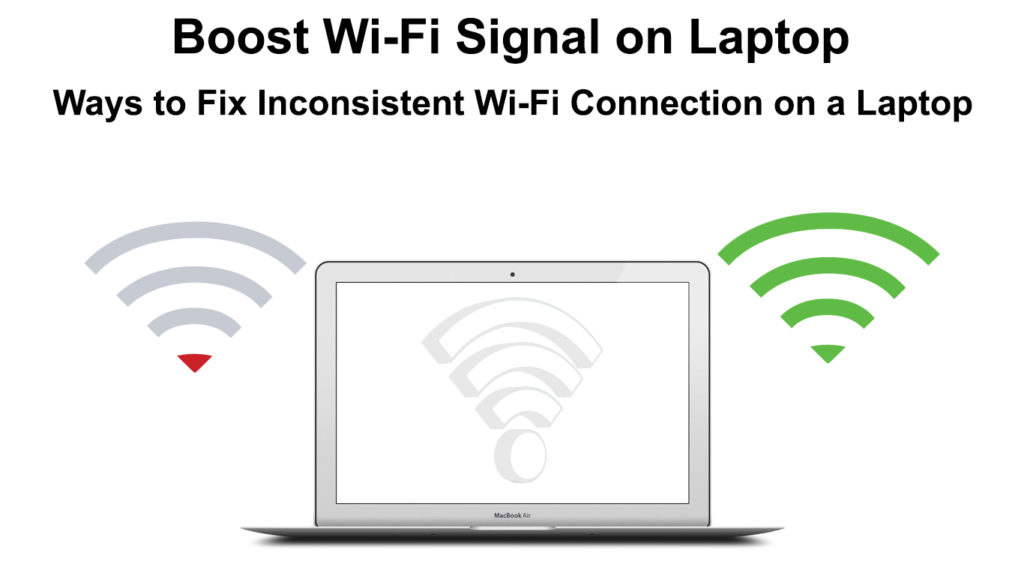
Distanza dal tuo router
Il segnale Wi-Fi diminuisce a distanza. Più il tuo laptop proviene dal router Wi-Fi , minore è la potenza del segnale. Idealmente, dovresti mettere la tua casa router Wi-Fi nella posizione centrale in modo che ogni spazio della tua casa sia alla sua portata.

Sarà perfetto se il tuo laptop è vicino a quella posizione centrale, ma se non lo è, prova a spostare il laptop il più vicino possibile al router. Inoltre, prova a consentire al tuo laptop di creare una chiara linea di vista tra il tuo laptop e il router poiché il segnale Wi-Fi funziona meglio passando attraverso un passaggio senza ostacoli (attraverso l'aria).
Ostruzioni e interferenze
Ostruzioni come pareti, pavimenti, partizioni, mobili e altri oggetti degradano il segnale Wi-Fi proveniente dal router . Se non puoi avere un passaggio del segnale Wi-Fi senza ostacoli al tuo laptop, è meglio evitare quegli oggetti. Ma, se non hai scelta, almeno cerca di tenere il router lontano dagli ostacoli fatti di metallo poiché il metallo è il Wi-Fi segnali il peggior nemico.
Lettura consigliata:
- Aumenta il segnale Virgin Wi-Fi (modi per migliorare il segnale Wi-Fi Virgin Media)
- Come impedire a Wi-Fi di accendere automaticamente l'iPhone? (Una guida passo-passo)
- Quante volte dovresti riavviare il router di rete? (Perché devi riavviare il tuo router?)
Oltre a quegli oggetti visibili, un segnale Wi-Fi può anche perdere la sua qualità ed efficacia quando esposto all'interferenza. Molti elettrodomestici elettronici come microonde, lavastoviglie, frigoriferi, monitor per bambini, telecamere di sicurezza e persino la TV e le apparecchiature Wi-Fi dei vicini emettono onde elettromagnetiche che colpiscono il segnale Wi-Fi . Se vuoi un segnale migliore per raggiungere il tuo laptop, tieni il router lontano da questi elettrodomestici.
Riavvia il tuo router
Poiché il tuo segnale Wi-Fi proviene dal router, la prima cosa che dovresti fare per aumentare il segnale è verificare se il router funziona a piena capacità. Prima di controllare i dettagli come driver Wi-Fi o firmware , è meglio se si potesse fare un semplice riavvio del tuo router .
Segui questo metodo per iniziare il riavvio:
- Se il tuo router ha un pulsante ON/OFF, premilo per spegnerlo.
- Se il router non ha il pulsante di accensione, estrarre tutte le spine, incluso quello collegato a una fonte di alimentazione.

- Prima di riconnettere i cavi e le spine alle loro posizioni originali, è necessario attendere un po '.
- Accendere il router e attendere fino a quando non puoi vedere la luce corretta accesa dopo circa 30 secondi a un minuto.
- Il riavvio del router chiarirà la sua cache e possibili problemi di connettività che rallentano il segnale Wi-Fi .
- Controlla se il segnale Wi-Fi è tornato alla normalità o migliore.
Oppure puoi anche ripristinare il router nella sua impostazione di fabbrica . Ecco i passaggi:
- Trova il pulsante di ripristino sul pannello posteriore dei router. Si trova all'interno di un buco stretto.

- Utilizzare un perno lungo o una clip di carta raddrizzata per raggiungere il pulsante di ripristino all'interno del foro stretto.
- Quando puoi raggiungerlo, premere e tenere premuto per circa 15 secondi.
- Attendi un po 'di più che il router finisca il ripristino.
- È fatto quando le luci Internet sono tornate.
Aggiorna i tuoi driver di rete Wi-Fi
Sapevi che devi aggiornare regolarmente i driver di rete Wi-Fi se desideri una rete da corsa? Di solito, il tuo sistema aggiornerà automaticamente i driver, ma puoi avere molte ragioni per cui i driver non sono aggiornati automaticamente.
Ecco i passaggi per controllare e aggiornare i driver di rete Wi-Fi:
- Sulla tastiera, premere il tasto Windows e il tasto X contemporaneamente.
- Seleziona Dispositivo Gestione (è inoltre possibile digitare il gestore dei dispositivi nella casella di ricerca in basso a sinistra del monitor).
- Fare doppio clic su Adattatori di rete.
- Fai doppio clic sul tuo adattatore di rete wireless.
- Vai alla pagina del driver e fai clic sulla casella Driver Aggiorna. In alternativa, fai clic con il pulsante destro del mouse sull'adattatore di rete wireless e scegli il driver di aggiornamento.

- Ti verrà chiesto come vuoi cercare driver di rete
- Seleziona la ricerca dell'opzione automaticamente.
- Lascialo a Windows per cercare un driver appropriato e installarlo sul laptop.
- Quando il processo è completato, è necessario riavviare il laptop.
- Controlla se il tuo laptop può ottenere un segnale Wi-Fi migliore.
Aggiorna il firmware dei router Wi-Fi
Potresti avere un driver di rete Wi-Fi aggiornato sul tuo laptop, ma non sarà sufficiente se il firmware dei router non viene regolarmente aggiornato . Un firmware dei router è un software che controlla i suoi processi e gestisce le sue funzionalità di sicurezza. Probabilmente potresti ottenere una trasmissione del segnale Wi-Fi debole se il firmware non viene aggiornato. La maggior parte dei router moderni ha la funzione del firmware di aggiornamento automatico, ma a volte non puoi contare su di essa. È meglio visitare il sito Web dei router e controllare gli ultimi aggiornamenti.
Segui questi passaggi per aggiornare il firmware dei router:
- Collegare il laptop direttamente al router utilizzando un cavo Ethernet ( è preferita una connessione cablata poiché la connessione wireless può facilmente interrompere e interrompere il processo di aggiornamento).
- Accedi alla pagina di amministrazione dei router (normalmente, l' indirizzo IP , il nome utente e la password dei router sono stampati sul retro del router).
- Digita l'indirizzo IP sulla barra degli indirizzi dei browser Web e accedi.
- Cerca la sezione Aggiornamento del firmware.
- Nel frattempo, vai al sito ufficiale dei produttori di router e cerca il file di aggiornamento del firmware dei router da scaricare.
- Torna alla sezione Aggiornamento del firmware e procedi a scegliere il file di aggiornamento del firmware scaricato.
- Procedere per completare il processo di aggiornamento.
- Potrebbe essere necessario riavviare il router una volta completato il processo di aggiornamento e vedere se il tuo segnale Wi-Fi è meglio.
Cambia banda di frequenza
La maggior parte dei router moderni può operare su due bande di frequenza : le frequenze da 2 .4 GHz e 5 GHz . Molti dispositivi Wi-Fi-abilitati, come i tuoi elettrodomestici elettronici, usano la frequenza a 2,4 GHz . Inoltre, molti vicini potrebbero anche collegare i loro dispositivi usando la stessa frequenza, rendendolo congestionato e causando rallentamenti.
Una soluzione facile è passare alla banda di frequenza a 5 GHz più rapida e robusta. Mentre ha meno forza a distanze più lunghe ed è più debole nel passare attraverso gli ostacoli rispetto al Wi-Fi da 2,4 GHz, puoi posizionare il tuo laptop più vicino al router per ottenere il meglio.

Cambia il canale Wi-Fi
Non confondere con bande di frequenza Wi-Fi, i canali Wi-Fi sono bande più piccole all'interno delle due bande di frequenza Wi-Fi (bande di frequenza da 2,4 GHz e 5 GHz). La tua rete Wi-Fi trasferisce i dati attraverso queste bande. Negli Stati Uniti, ci sono 11 canali sotto i 2,4 GHz e 45 canali sotto la banda da 5 GHz.
Questi canali possono facilmente sovrapporsi, risultando in un debole segnale Wi-Fi. In genere, il router sceglie automaticamente il canale migliore per trasmettere i tuoi dati, ma a volte non funziona. È dove puoi entrare per cambiare manualmente il canale.
Segui questa procedura per scegliere manualmente il canale Wi-Fi:
- È necessario inserire l' indirizzo IP dei router sulla barra degli indirizzi del browser Web.
- Individua l'indirizzo IP e accedi alle credenziali sul retro del router.
- Vai alle impostazioni avanzate.
- Trova e seleziona Impostazioni wireless.
- Quindi, trova il menu a discesa del canale.
- Fai clic sul menu e scegli il canale Wi-Fi desiderato.
- Non dimenticare di salvare le modifiche.
Sistema Wi-Fi a rete
Potresti avere un segnale Wi-Fi debole a causa dell'invecchiamento del router . Se non c'è scelta o se è il momento di aggiornare il router , ti consigliamo vivamente di acquistare un sistema a rete .
Un sistema di router a mesh è incorporato con l' ultima tecnologia Wi-Fi e in genere è costituito dal nodo principale che puoi posizionare nel mezzo della casa. Hai anche diversi punti di accesso che agiscono come singoli router che puoi mettere in vari punti per coprire l'intera casa con un segnale Wi-Fi coerente.
Conclusioni
La prossima volta che incontri un segnale Wi-Fi debole, non cambiare immediatamente l'apparecchiatura. Il posizionamento corretto del router potrebbe facilmente risolvere il problema del segnale debole . Tuttavia, questo problema a volte richiede ulteriori indagini e correzioni aggiuntive spiegate in questo post. Puoi risparmiare un sacco di soldi con alcune tecniche fai -da -te che abbiamo analizzato sopra.
Se sei fortunato, un semplice riavvio router potrebbe risolvere rapidamente il problema. Altrimenti, puoi seguire la nostra guida su diversi altri metodi che la maggior parte degli utenti trova utili. Se nulla funziona, puoi sempre contattare l'assistenza clienti ISP per aiutarti ad analizzare e risolvere i problemi. Per quanto ne sai, il tuo ISP potrebbe limitare la tua larghezza di banda Wi-Fi a causa di un uso eccessivo o illegale.
